Cómo recuperar datos perdidos después de una actualización de Android: contactos, fotos y más
A mucha gente le encanta usar dispositivos Android porque ofrecen funciones personalizables y fáciles de usar. Por otro lado, casi todos los dispositivos Android reciben nuevas actualizaciones para mejorar su rendimiento. Sin embargo, varios usuarios de Android han reportado el problema de datos perdidos tras la actualización de Android, lo cual resulta frustrante cuando se pierden datos importantes.
- Parte 1: Razones comunes para la pérdida de datos en teléfonos Android.
- Parte 2: Cómo recuperar datos perdidos después de una actualización de Android.
- Conclusión
- Preguntas frecuentes sobre pérdidas de datos tras actualizaciones de Android:
Parte 1: Razones comunes para la pérdida de datos en teléfonos Android.
Si estás lidiando con el problema de «fotos perdidas tras la actualización de Android», es posible que se deba a una de las siguientes razones:
- Una infección de malware o un ataque de virus podría causar una pérdida significativa de datos.
- Es posible que hayas eliminado accidentalmente los datos de tu dispositivo.
- Los daños por agua también pueden provocar la pérdida de datos.
- Si has dejado caer el dispositivo, esto podría ser la causa principal de la pérdida de datos.
Parte 2: Cómo recuperar datos perdidos después de una actualización de Android.
Enfrentarse a problemas como «Android perdió todo después de una actualización» es frustrante. Si deseas recuperar los datos perdidos, explora los métodos que se describen a continuación para recuperar información tras una actualización de Android:
1. Cómo recuperar datos perdidos tras la actualización de Android desde Google Backup.
Si tienes una copia de seguridad de los datos perdidos después de la actualización, no tienes por qué preocuparte por perderlos. A continuación, te mostramos cómo recuperar datos usando Google Backup:
- Abre los ajustes de tu dispositivo Android y haz clic en la opción Cuentas.
- Pulsa el botón de Google e introduce las credenciales de la cuenta de Google que usaste para hacer la copia de seguridad. A continuación, selecciona los archivos que quieres restaurar y pulsa el botón «Restaurar». De este modo, tendrás acceso a todos los datos que has perdido.
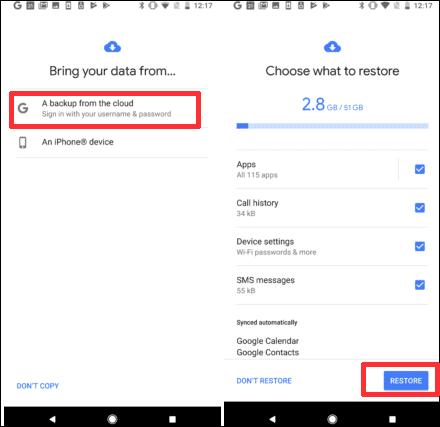
2. Cómo recuperar datos perdidos tras la actualización de Android sin copia de seguridad
¿Qué pasa si no tienes una copia de seguridad en tu dispositivo Android y estás luchando por recuperar los datos perdidos después de actualizarlo? ¿Es posible recuperar datos de Android sin copia de seguridad?
Por suerte, la llegada de Tenorshare UltData para Android ha facilitado la recuperación de datos perdidos de un dispositivo Android sin necesidad de copia de seguridad. Tenorshare UltData lo tiene todo cubierto, cuenta con una alta velocidad de escaneo y permite previsualizar los datos perdidos antes de recuperarlos. Con la tasa de recuperación más alta del mercado, Tenorshare UltData asegura que puedes recuperar todo tipo de datos, y las probabilidades de éxito son muy altas.
Cómo recuperar contactos perdidos tras la actualización de Android con Tenorshare UltData:
- Instala Tenorshare UltData en tu ordenador. Después de iniciar el programa, selecciona «Recuperación de datos de Android» para comenzar el proceso.
- Conecta el dispositivo Android a la computadora y habilita la depuración USB siguiendo las instrucciones que aparecen en pantalla.
- Una vez conectado, selecciona el tipo de datos que deseas recuperar y haz clic en «Iniciar». Esto iniciará el escaneo de los datos perdidos. Si la velocidad de Internet es rápida, el proceso será más rápido.
- Cuando se complete el escaneo, revisa la información y selecciona los datos que deseas recuperar. Al hacer clic en el botón «Recuperar», podrás restaurar los datos perdidos a tu dispositivo Android.
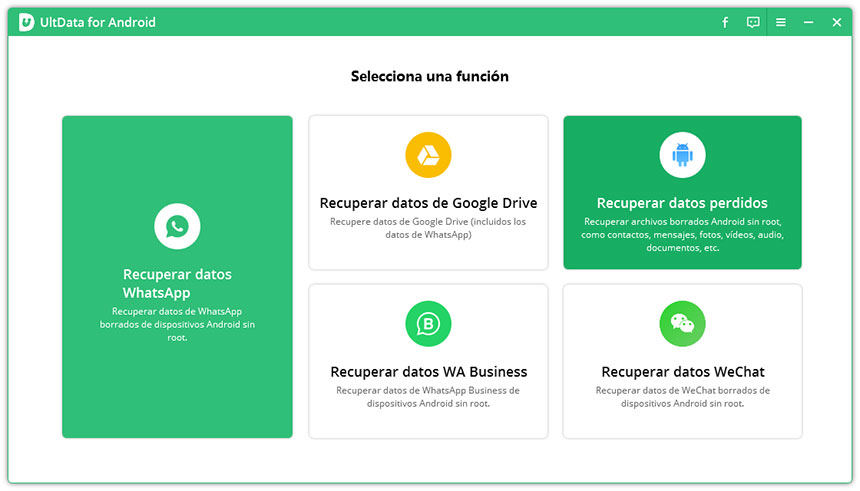
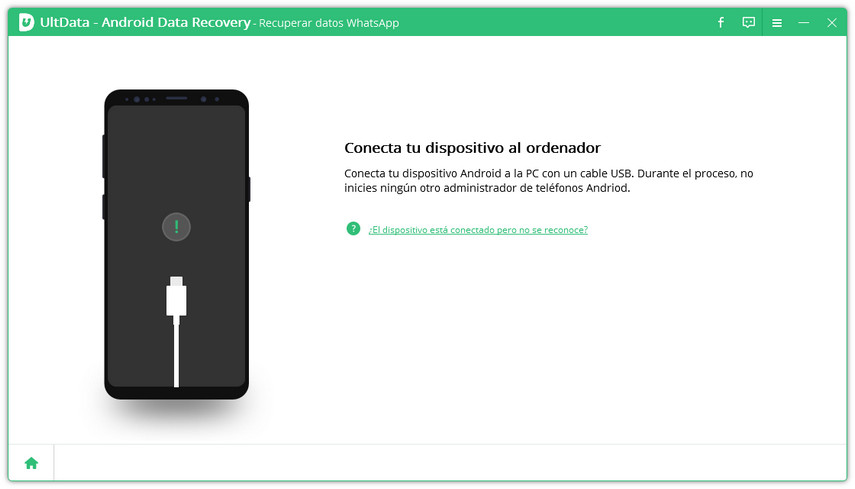

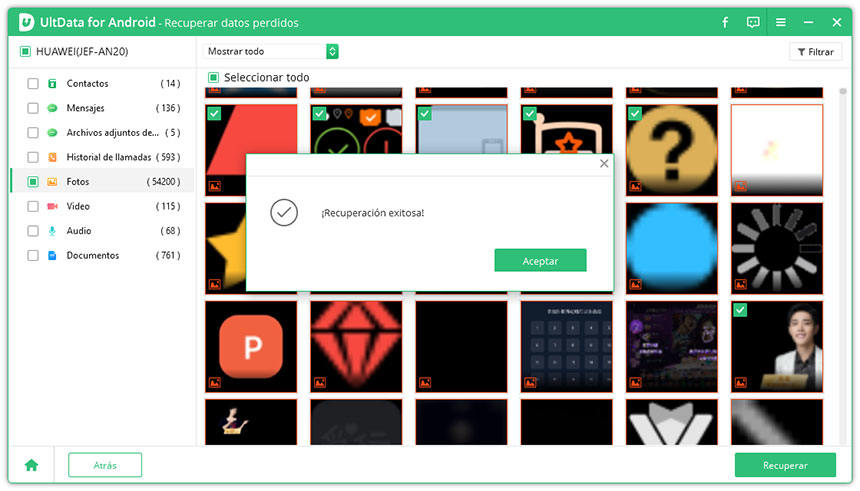
Conclusión
Muchas personas almacenan datos importantes en sus dispositivos Android. Perder datos importantes después de actualizar tu Android puede resultar deprimente y frustrante. Por suerte, esta guía te muestra formas ingeniosas de recuperarlos.
Es posible recuperar datos de Android desde Google Backup, y si no tienes una copia de seguridad, puedes usar Tenorshare UltData. Con esta herramienta, puedes recuperar tus datos con una interfaz sencilla. Tenorshare UltData permite recuperar varios tipos de datos y ofrece la tasa de recuperación más alta.
Preguntas frecuentes sobre pérdidas de datos tras actualizaciones de Android:
P1: ¿Por qué no funciona mi internet de datos después de la actualización de Android?
Si tu dispositivo Android no se conecta a internet después de la actualización, podría deberse a problemas de compatibilidad con esta. Para solucionarlo, debes reiniciar el dispositivo y restablecer la configuración de APN. También te recomendamos que compruebes la configuración de la red.
P2: ¿Actualizar la versión de Android borrará mis datos?
Actualizar un dispositivo Android no implica necesariamente perder datos, ya que no hay ningún riesgo inherente a perderlos tras la actualización. Sin embargo, errores o fallos de la actualización pueden causar dicha pérdida, por lo que se recomienda tener una copia de seguridad.
P3: ¿Es posible recuperar datos de un dispositivo Android que no se enciende?
Existen varios métodos para solucionar el problema que impide que el dispositivo Android se encienda y recuperar los datos perdidos en el proceso. Además, puedes usar copias de seguridad para restaurar los datos de un dispositivo que no responde.

Tenorshare UltData for Android
El mejor software de recuperación de datos para Android
La tasa más alta de recuperación de datos






